目前Windows S10操作系统已经比较成熟,安装方式有很多,比如直接升级安装,下载ISO镜像文件安装,直接安装硬盘等。今天,边肖介绍如何制作u盘并安装原始的win10 ISO系统。我希望你会喜欢它。
在u盘上安装win10原ISO系统的方法:
第一步,做一个u盘。
1.下载并安装系统之家的u盘启动盘制作工具。
2.插入u盘,打开系统内部的u盘工具软件。
3.打开软件后,不需要修改任何设置,只需一键制作即可。
4.生产后,将系统文件复制到USB闪存驱动器。如果你安装了这台机器,就不用拷贝到u盘了。
第二步,进入pe。
1.根据自己的电脑品牌或主板,在system house优盘工具中查询优盘启动热键。如果不知道自己的电脑品牌或者主板,三个键都可以试试,分别是Esc,f12,del。
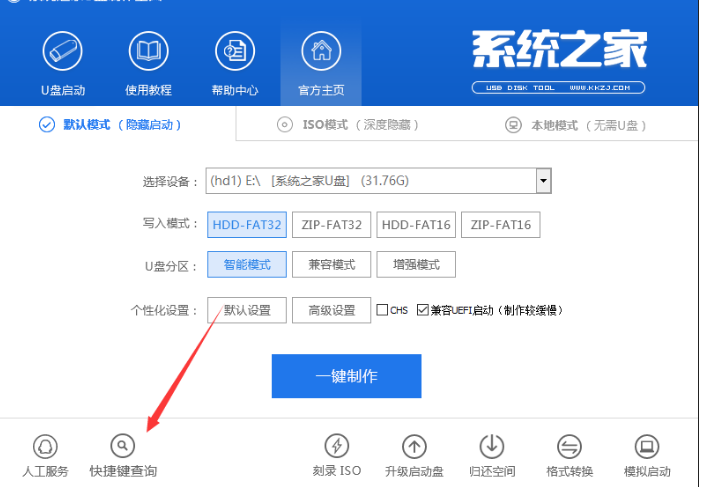
2.开机时一直按u盘启动快捷键,然后选择u盘开始进入系统之家的pe选择界面。
3.选择win8 pe进入,旧电脑选择2003 pe。
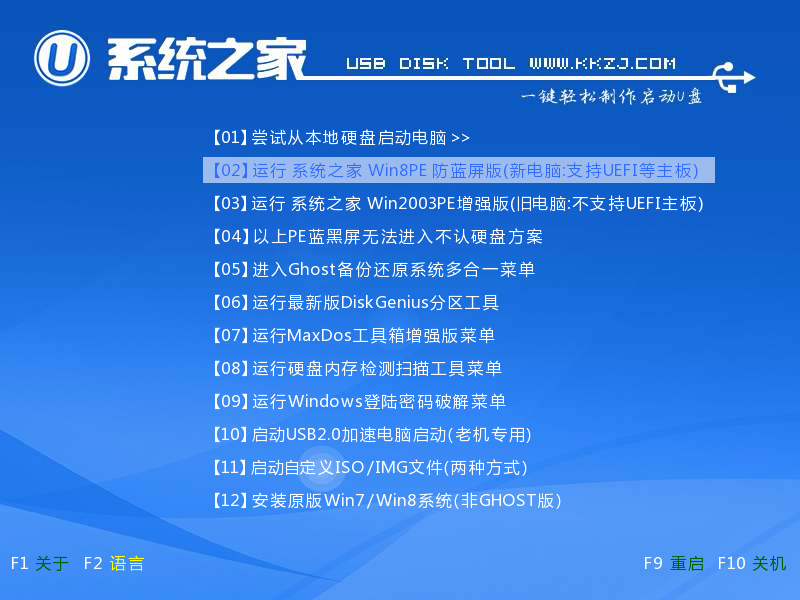
4.这取决于您的计算机配置来确定时间长度#f#
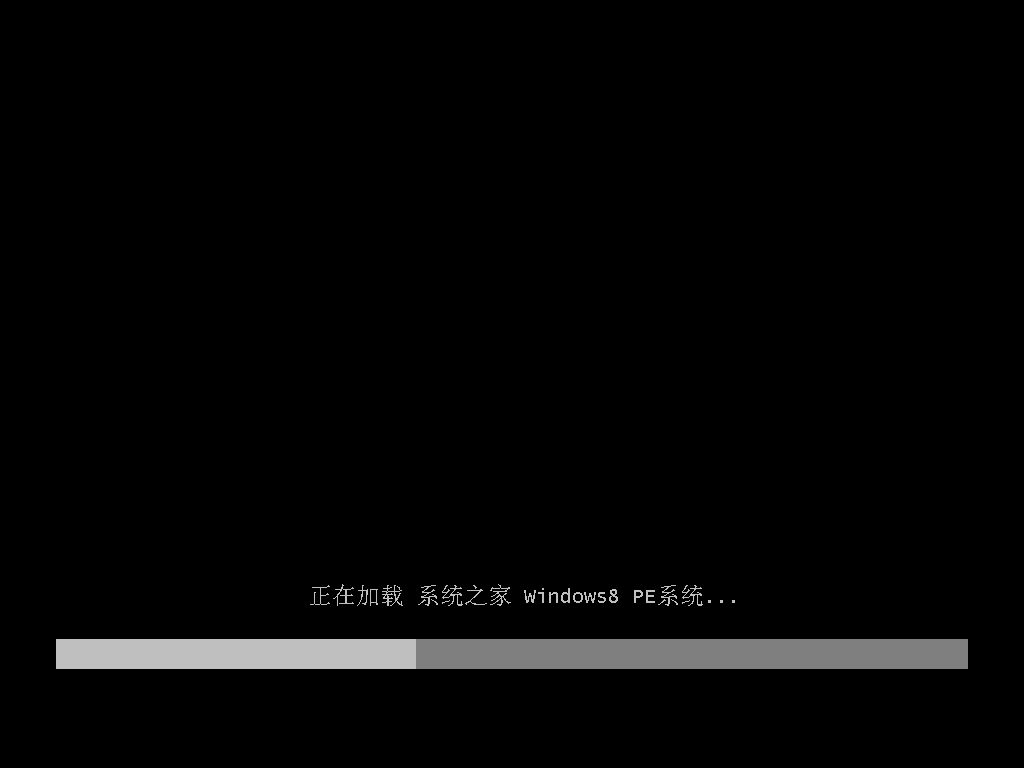
5.开始进入桌面。
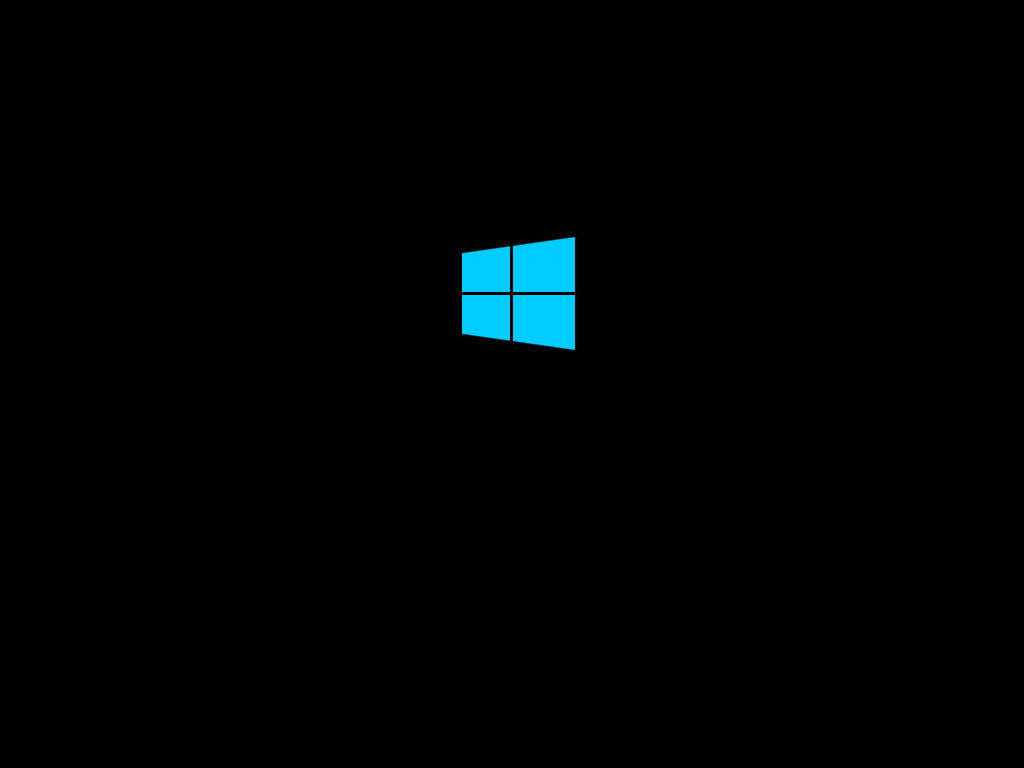
第三步,安装系统。
1.进入系统之家的pe系统后,首先会看到系统之家的备份还原工具,自动打开。该工具是安装Ghost版本系统的工具。如果要安装Ghost版系统,直接用这个安装就可以了,非常简单方便。
我们这里安装的是原系统,不需要这个。我们把它关掉吧。
注意:安装原系统时,最好先格式化c盘,以免出现问题。
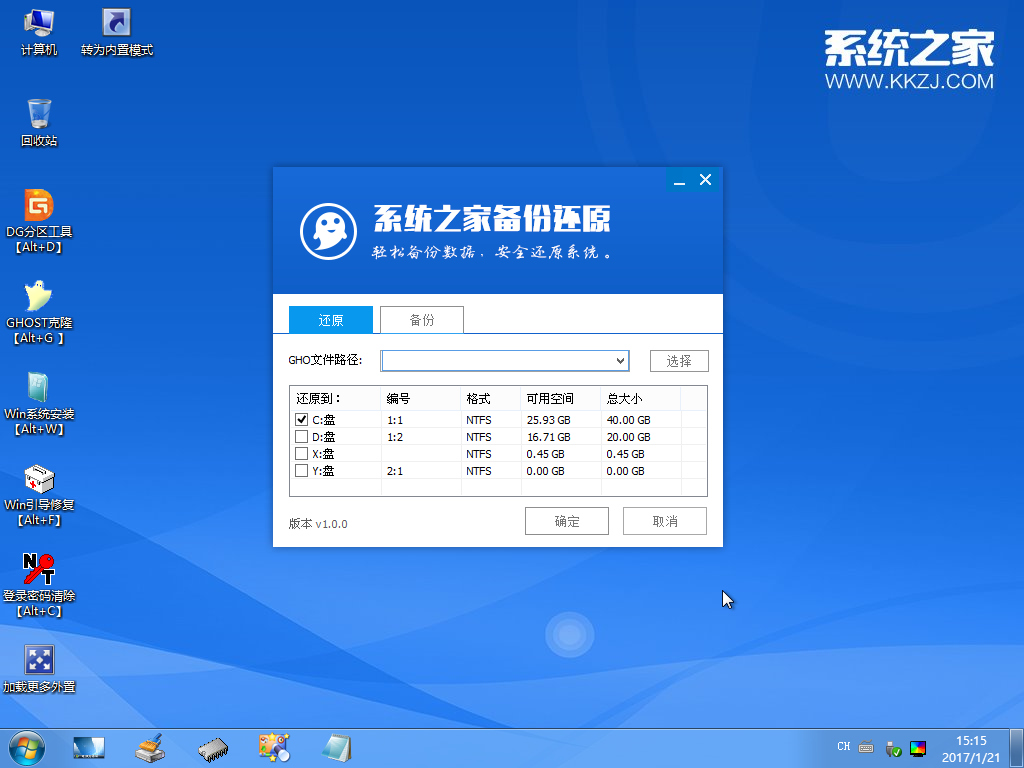
[!--empirenews.page--]
2.在计算机中找到您下载的原始win10系统映像文件。

3.点击文件-右键加载为Imdisk虚拟磁盘。
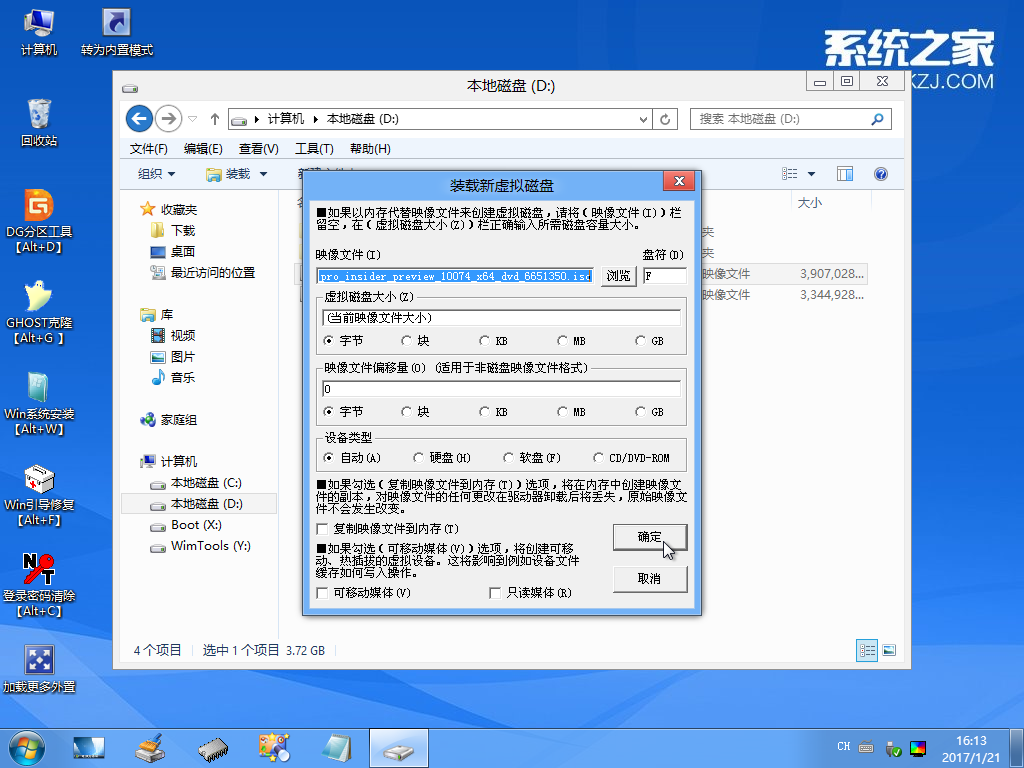
4.加载后,在System House的pe桌面上打开win系统安装工具。
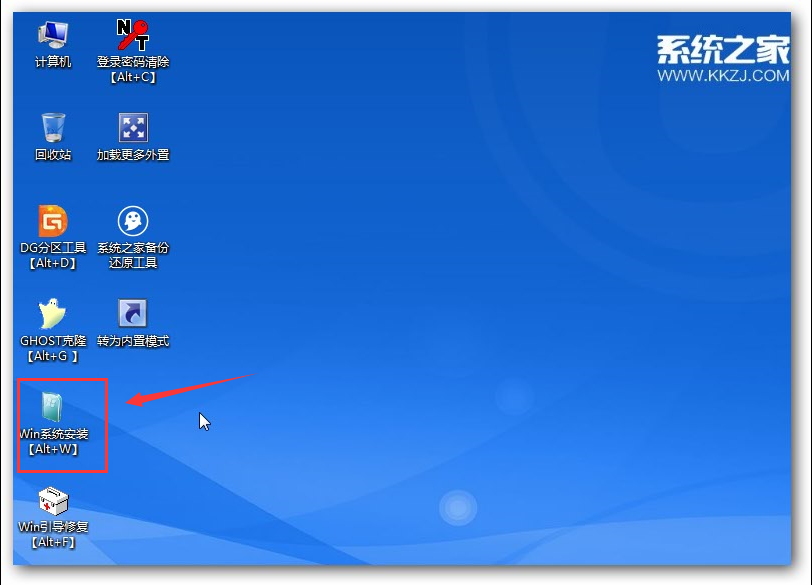
5.打开可以看到两个界面。左边那个是用来安装windowszj 2000/xp/2003系统的。
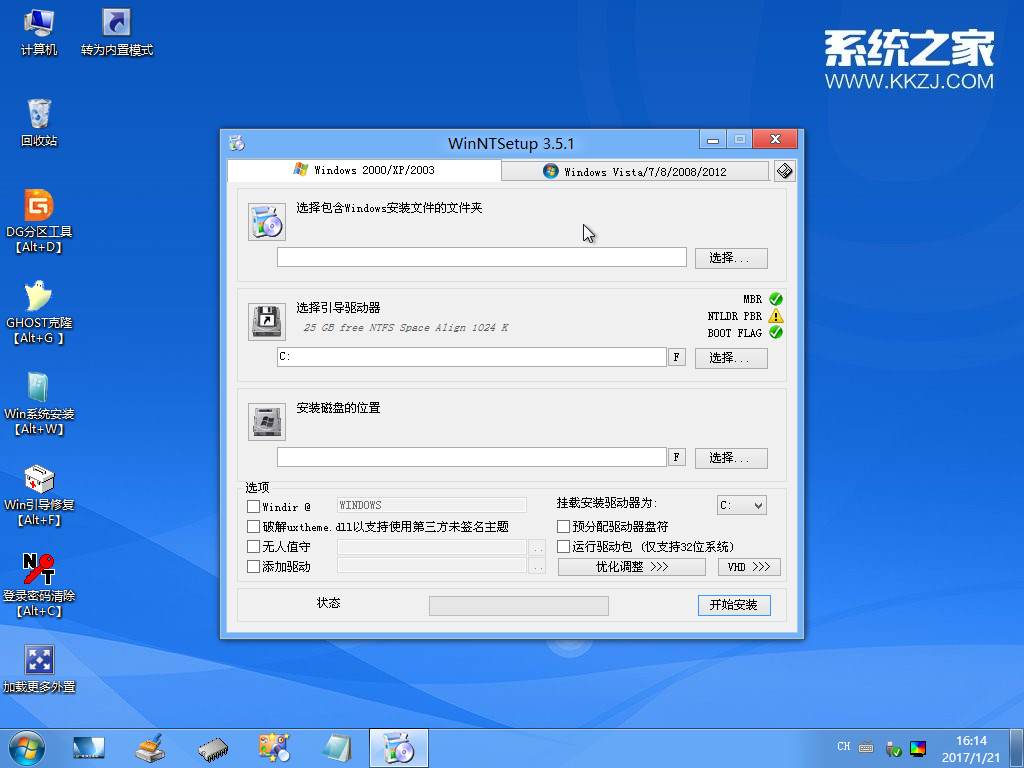
右边的是win10,安装了windowszj vista/7/8/2008/2012,也是右边用的。我们安装win10的时候用右边的。
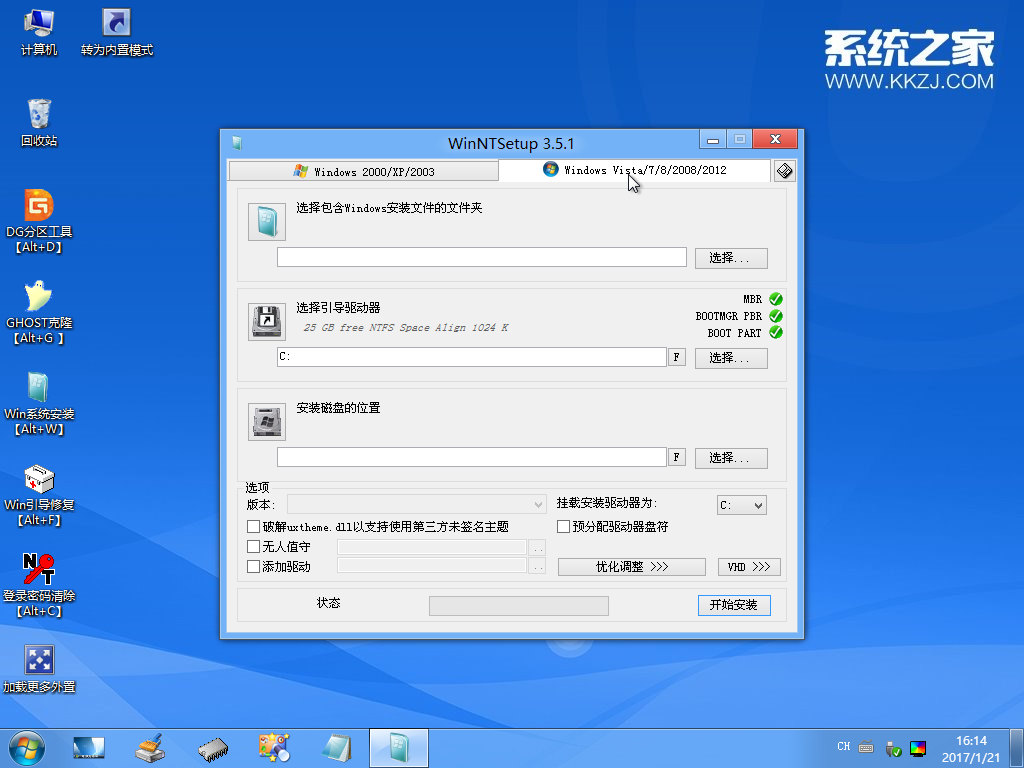
[!--empirenews.page--]
6.选择原始系统文件
1)原始系统文件位于刚刚作为虚拟磁盘加载的驱动器的第三个文件夹中。
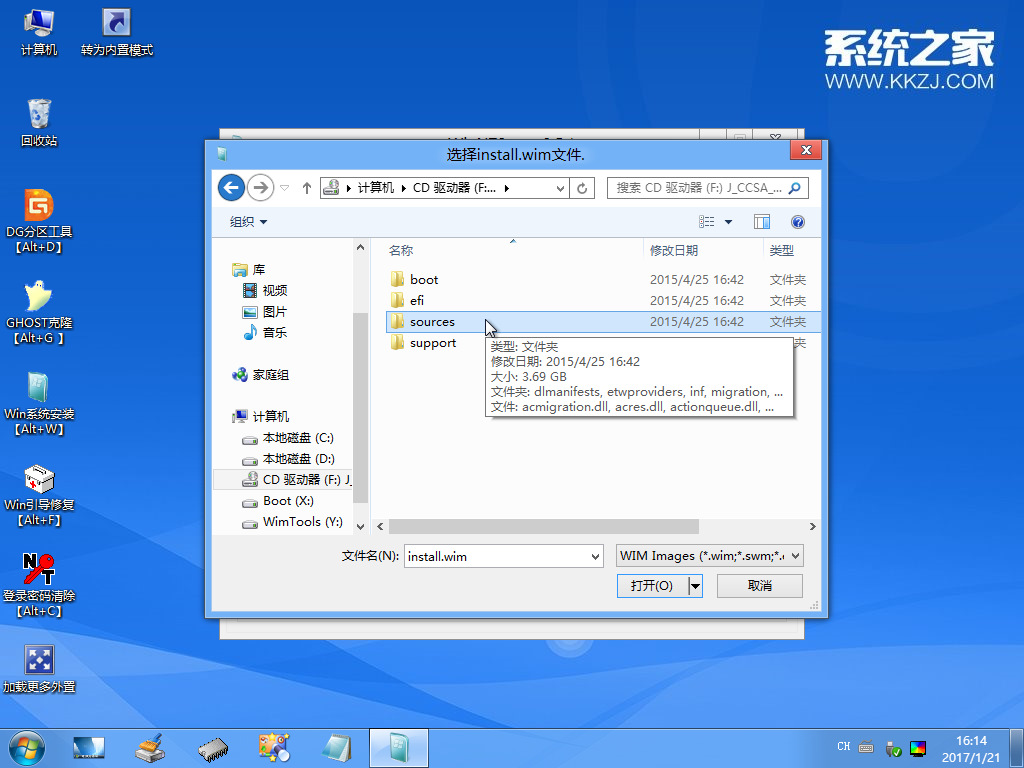
2)打开文件夹后选择last install.wim。
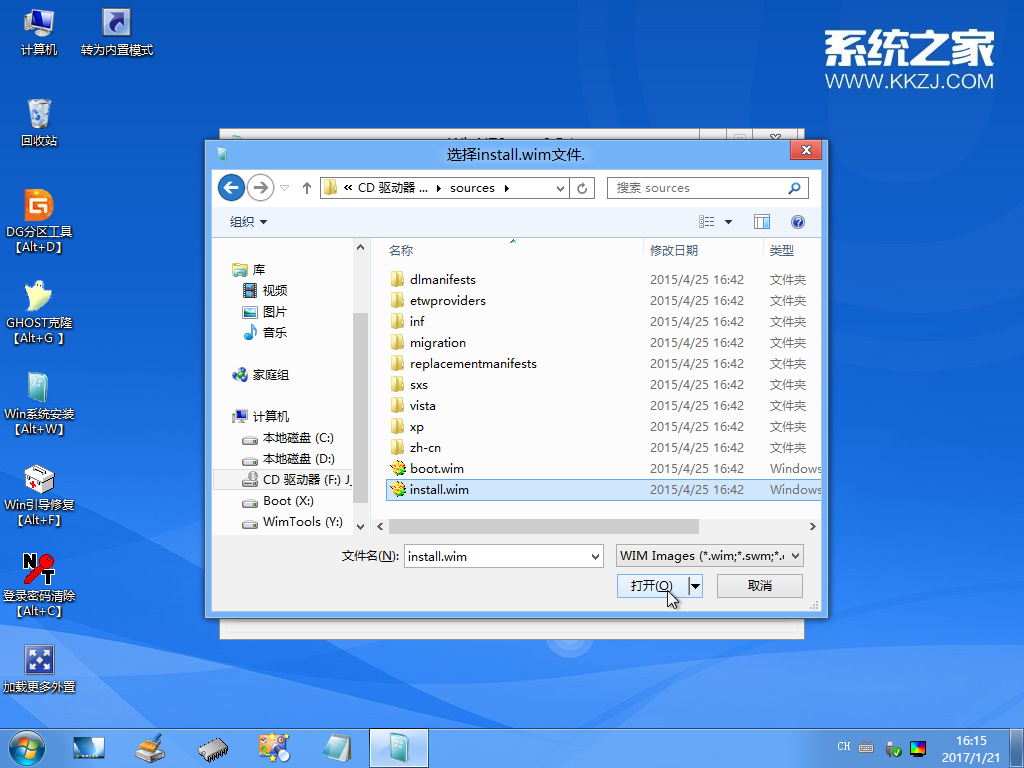
7.选择后,选择引导驱动器和安装盘的位置。通常会自动选择引导驱动器。磁盘安装位置是系统盘,通常是c盘。选择c盘就可以了。
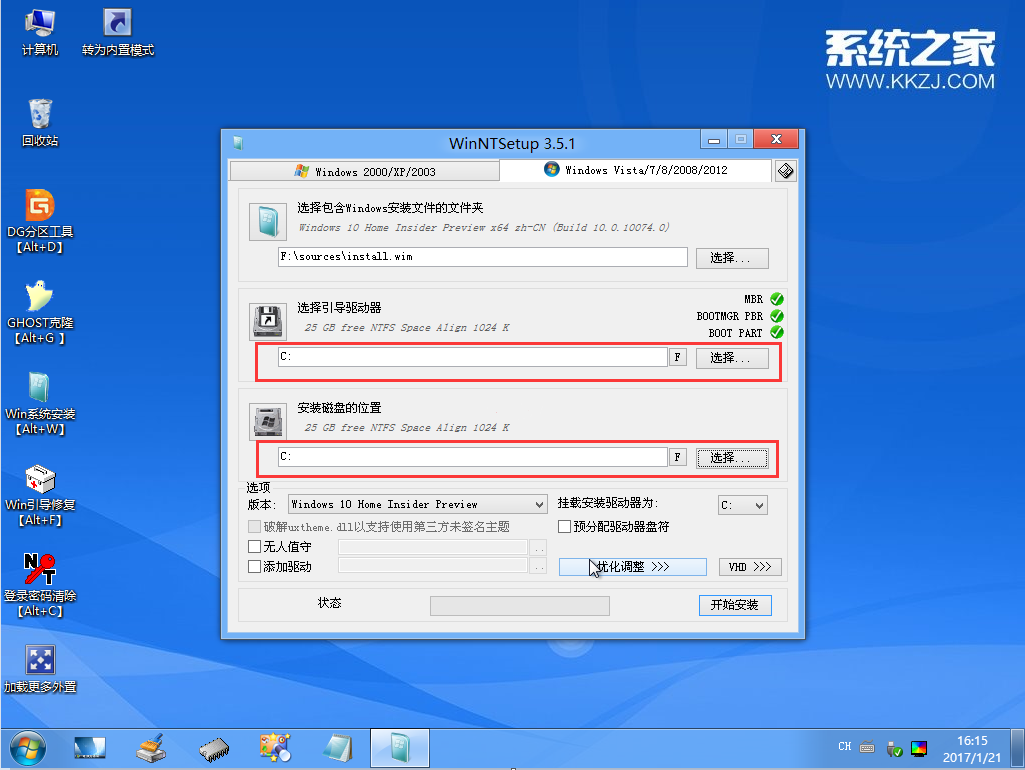
这里可以选择安装系统的版本,有家庭版和专业版。家庭版有很多功能不能用,建议用专业版。完成所有选择后,单击开始安装按钮。
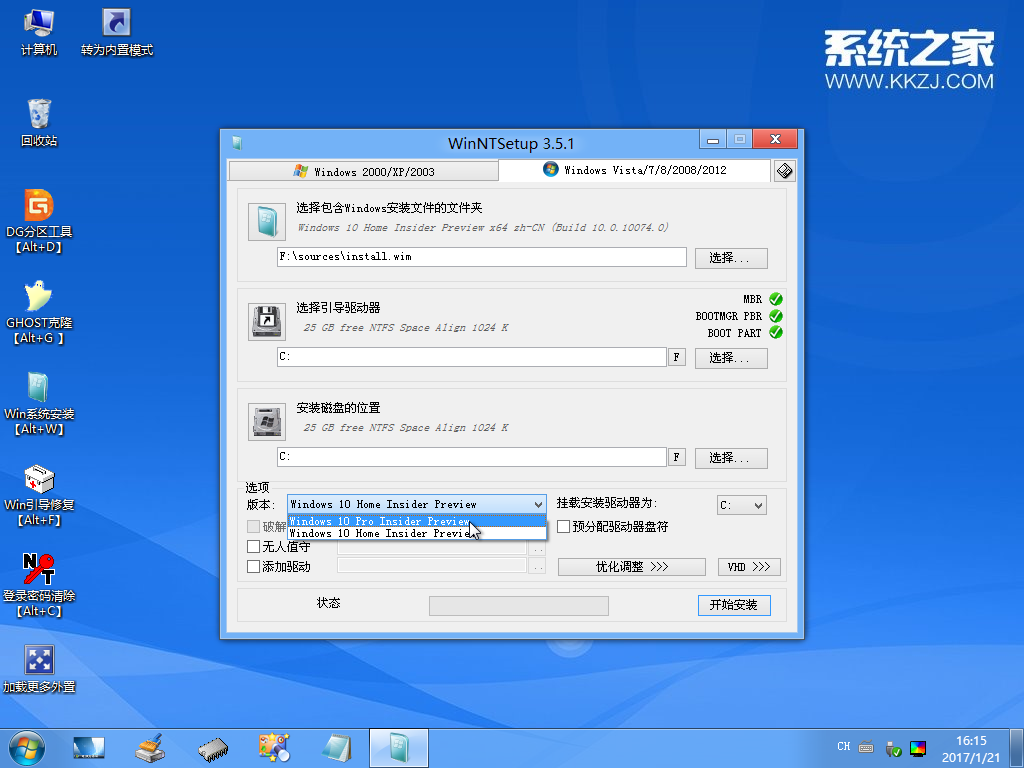
8.这里不需要修改任何设置,直接确认即可。
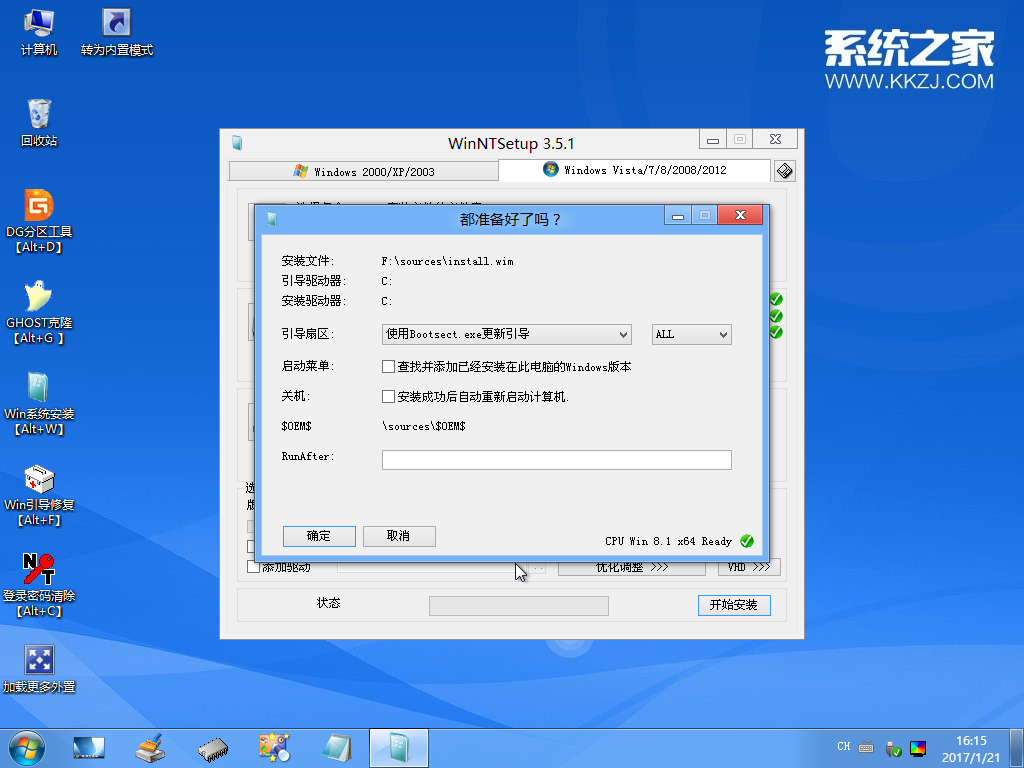
[!--empirenews.page--]
9.然后进入安装系统的第一阶段。在这里耐心等待就好。
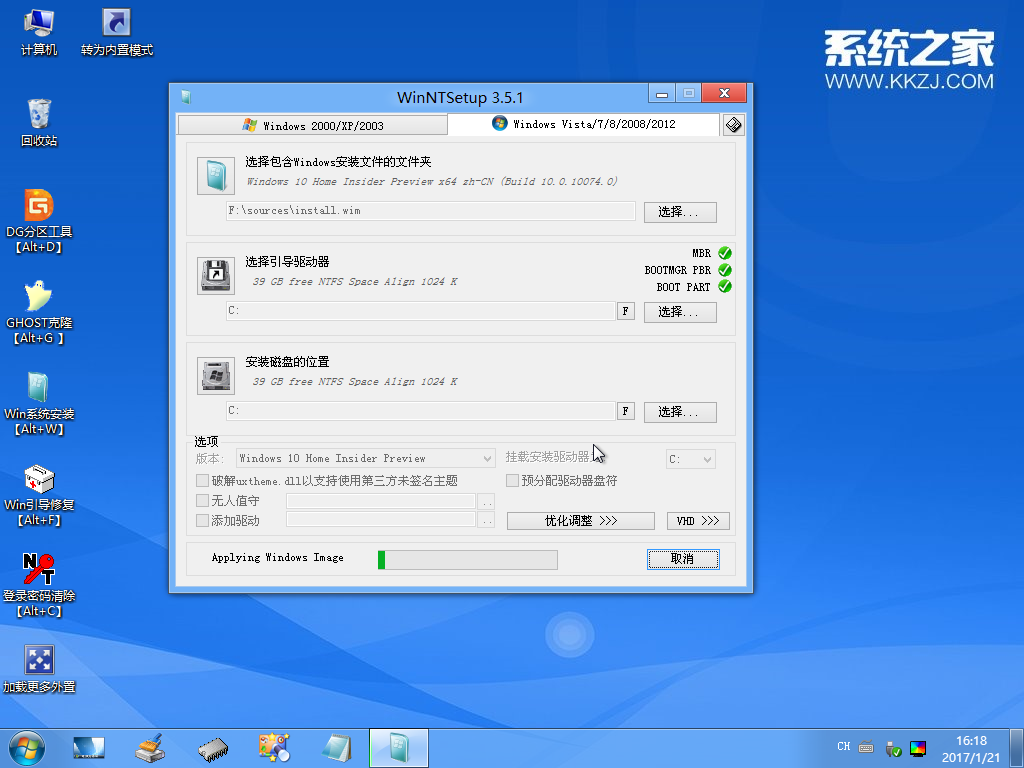
10.第一阶段完成后,关闭工具。
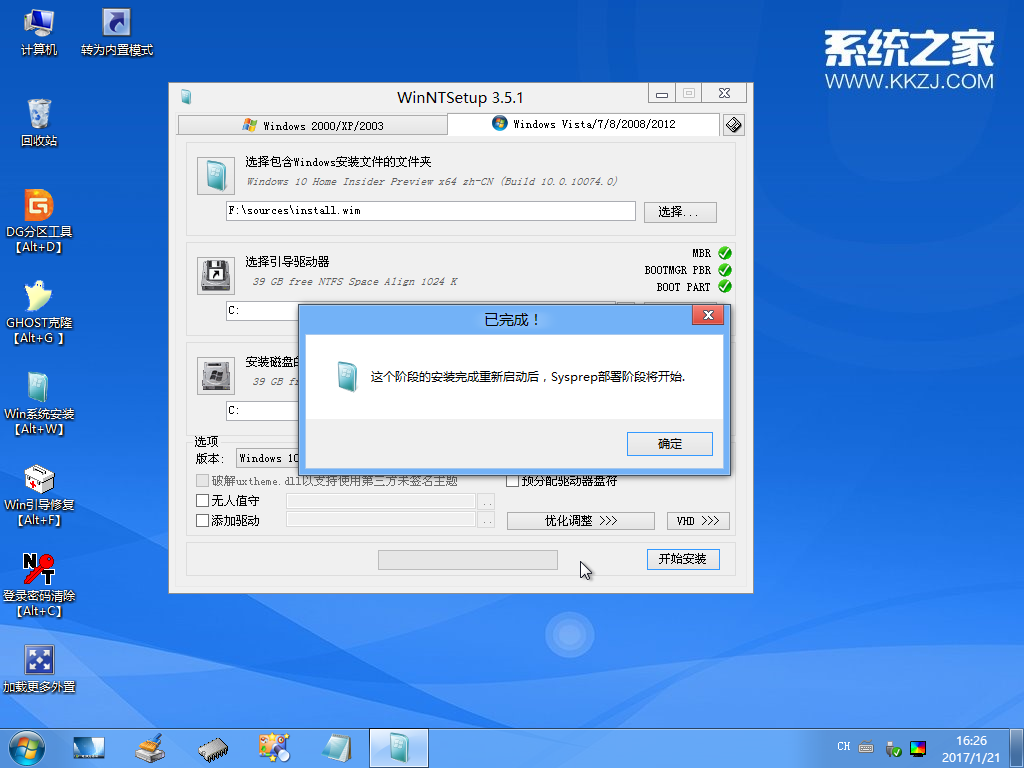
11、重启电脑
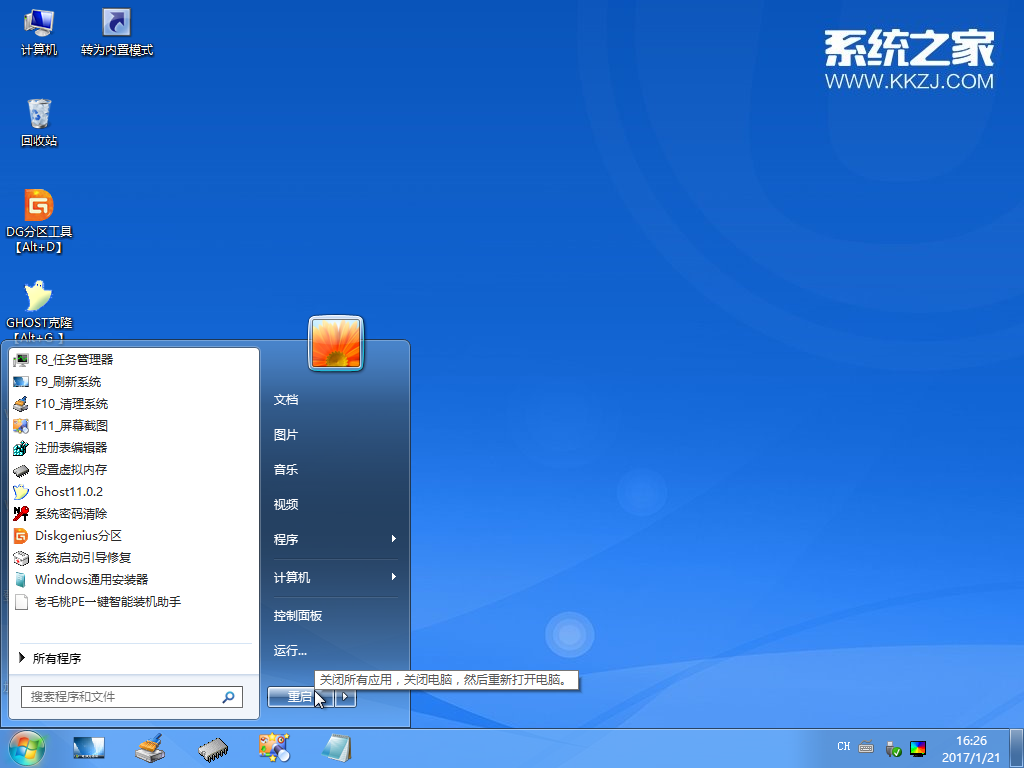
12.进入安装的第二阶段。这里不需要操作。耐心等待就好。将有步骤来设置和输入激活码。根据自己的需求设置就可以了。您可以稍后选择激活码步骤。进入系统后用激活工具激活系统即可。
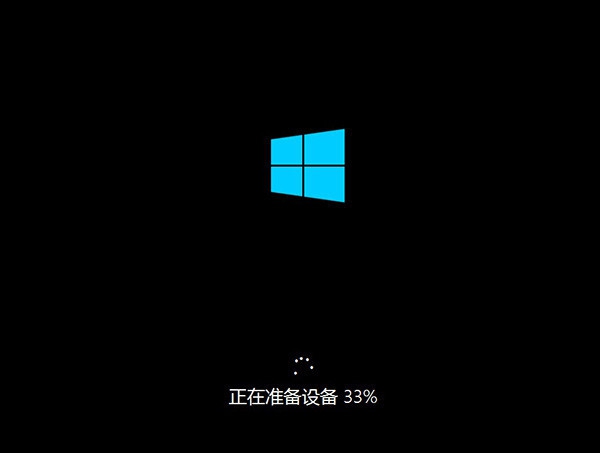
以上介绍的是在系统之家的u盘上安装win10原ISO系统的具体操作方法。不知道大家有没有学过。如果你有这样的需求,可以参考边肖介绍的方法,自己尝试一下。希望能帮你解决问题。谢谢大家!



